Netskope Client Kurulumu
Resumen: Netskope Client; Windows, Mac veya ChromeOS için bu talimatlar izlenerek kurulabilir.
Este artículo se aplica a
Este artículo no se aplica a
Este artículo no está vinculado a ningún producto específico.
No se identifican todas las versiones del producto en este artículo.
Síntomas
Bu makalede, Netskope Client kurulumu adımları verilmiştir.
Etkilenen Ürünler:
- Netskope Client
Etkilenen İşletim Sistemleri:
- Windows
- Mac
- ChromeOS
Causa
Geçerli değil
Resolución
Not: Kurulumdan önce, sistem gereksinimlerinin doğrulandığından emin olun. Daha fazla bilgi için Netskope Client Sistem Gereksinimleri başlıklı makaleye başvurun.
Netskope Client kurulumuyla ilgili adımlar için uygun işletim sistemi platformu sekmesine tıklayın.
Netskope Client'ı kurmak için:
NSClient_addon-[TENANT]_[VERSION]_ [LICENSE].msiöğesine çift tıklayın.

Not:
[TENANT]= Ortamınız için kiracının adı[VERSION]= Netskope Client Sürümü[LICENSE]= Kullanıcı için benzersiz lisans anahtarı- Yükleyiciyi edinmek için Netskope Client'ı İndirme başlıklı makaleye başvurun.
- Netskope Client Kurulumu çalışır.
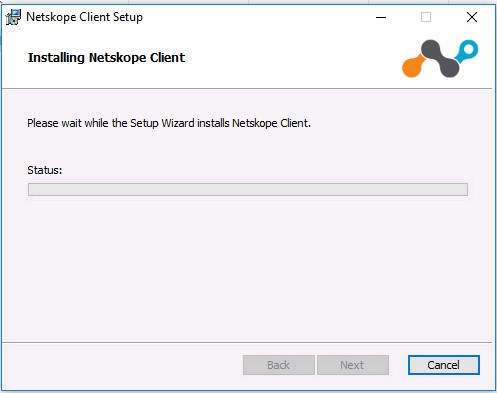
- Son öğesine tıklayın.
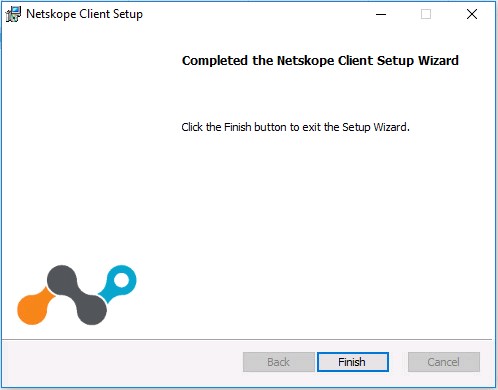
Ürünü kurmak için:
NSClient_addon-[TENANT]_[VERSION]_ [LICENSE].pkgöğesine çift tıklayın.
Not:
[TENANT]= Ortamınız için kiracının adı[VERSION]= Netskope Client Sürümü[LICENSE]= Kullanıcı için benzersiz lisans anahtarı- Yükleyiciyi edinmek için Netskope Client'ı İndirme başlıklı makaleye başvurun.
- Continue (Devam) öğesine tıklayın.
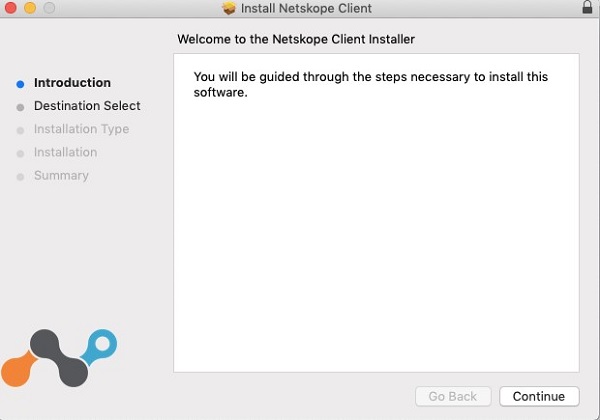
- Kurulum için bir disk seçin ve Continue (Devam) öğesine tıklayın.
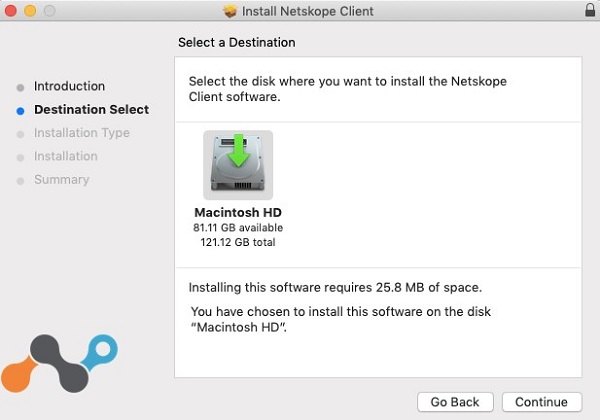
- İsteğe bağlı olarak Yükleme Konumunu Değiştirin ve ardından Yükle öğesine tıklayın.

- Sistem Uzantısı Engellenmiş olarak istenirse Open Security Preferences (Güvenlik Tercihlerini Aç) öğesine tıklayın ve ardından 6. Adıma gidin. Aksi durumda 7. Adıma gidin.
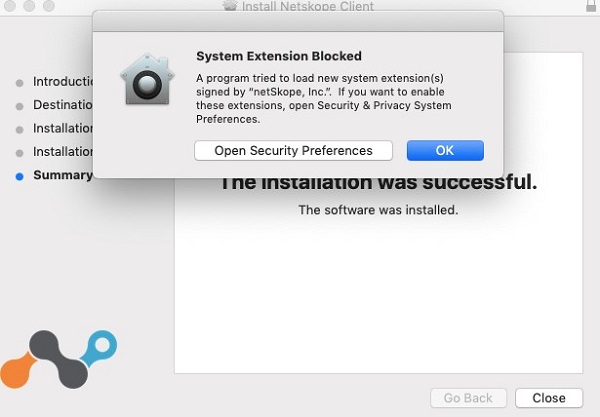
- Allow (İzin Ver) öğesine tıklayın.
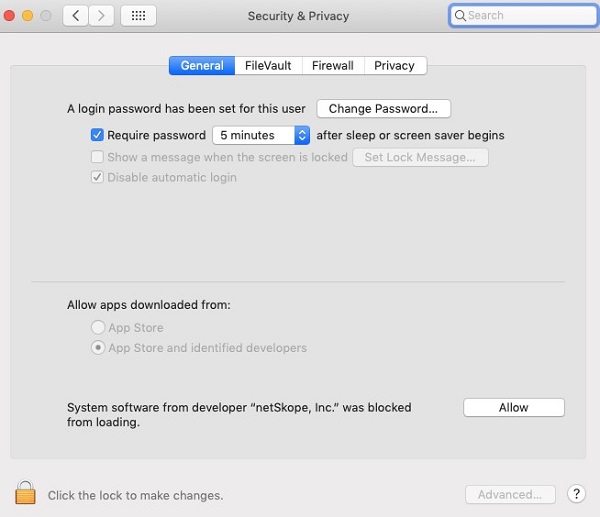
- Kapat öğesine tıklayın.
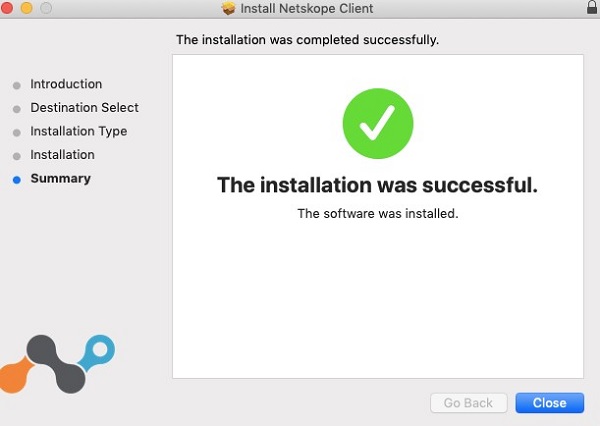
Not: ChromeOS, tam olarak yapılandırılmadan önce bir davetiye e-postası gönderilmesini gerektirir. Davetiye e-postası gönderme hakkında daha fazla bilgi için Netskope Client'ı İndirme makalesine başvurun.
Ürünü kurmak için:
- Davetiye e-postasını açın ve ChromeOS Client indirme bağlantısına tıklayın.
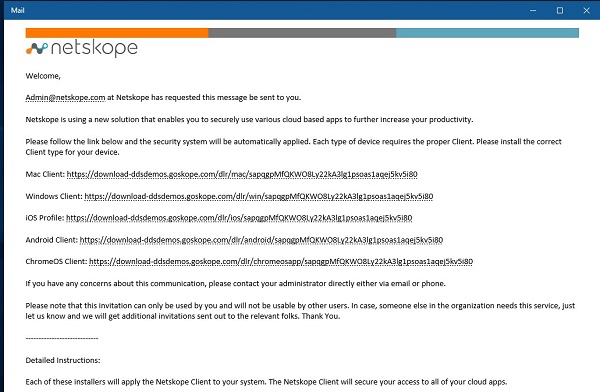
Not: İndirme bağlantıları benzersizdir. Kurulum, bağlantının ilişkilendirildiği kullanıcıya bağlıdır.
- ChromeOS aygıtında yüklü olan tarayıcı başlatılır. Yükle öğesine tıklayın.
- Netskope Cloud Director uygulaması için Google Play Store sayfasına yönlendirirsiniz. Yükle öğesine tıklayın.
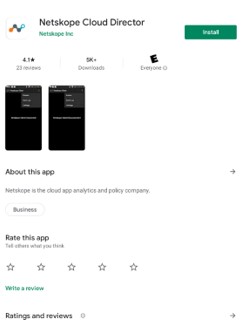
- Uygulama yüklendikten sonra Open (Aç) öğesine tıklayın.
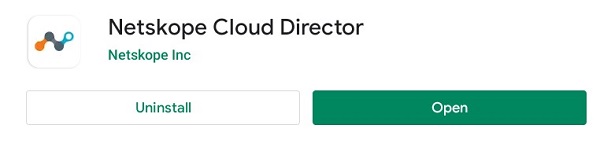
- 2. Adımdan web sayfasına geri dönün ve ardından Click Here (Buraya Tıklayın) öğesini seçin.
- Open with (Birlikte Aç) iletişim kutusu görüntülenir. Netskope Client'ın seçildiğinden emin olun ve ardından Open (Aç) öğesine tıklayın.
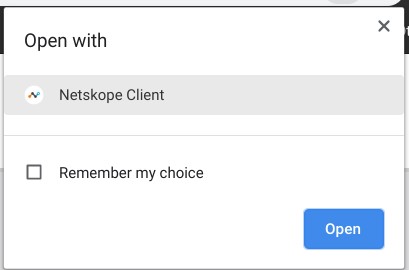
- Netskope Client uygulaması başlatılır ve bağlantı isteği iletişim kutusu görüntülenir. Tamam öğesine tıklayın.
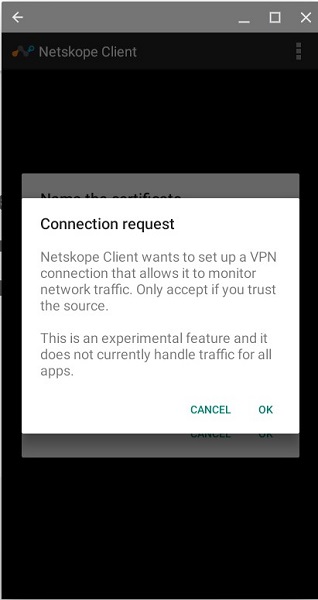
- Netskope Certificate (Netskope Sertifikası) aygıtı veya kuruluşunuz tarafından güvenilir değilse sertifikayı adlandırmak için bir istem alırsiniz. Tamam öğesine tıklayın.
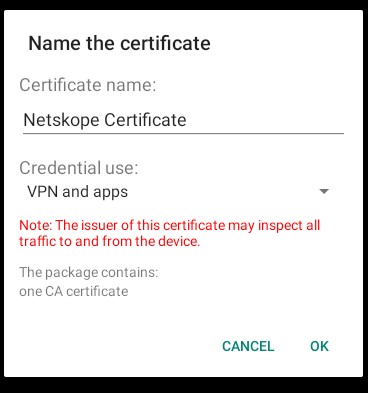
- Başarılı bir şekilde "Netskope Client Connected" (Netskope Client Connected) görüntülenir.
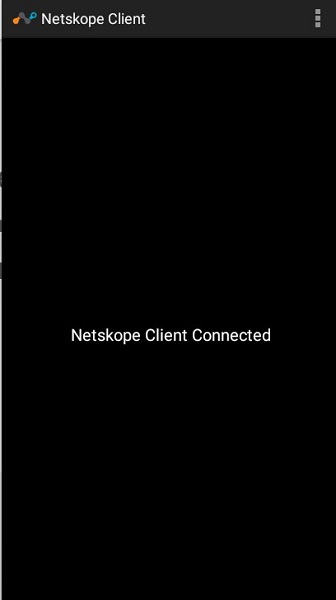
Destek ile iletişime geçmek için Dell Data Security Uluslararası Destek Telefon Numaraları başlıklı makaleye başvurun.
Çevrimiçi olarak teknik destek talebi oluşturmak için TechDirect adresine gidin.
Daha fazla faydalı bilgi ve kaynak için Dell Security Topluluk Forumu'na katılın.
Información adicional
Videos
Productos afectados
NetskopePropiedades del artículo
Número del artículo: 000130554
Tipo de artículo: Solution
Última modificación: 09 mar 2023
Versión: 9
Encuentre respuestas a sus preguntas de otros usuarios de Dell
Servicios de soporte
Compruebe si el dispositivo está cubierto por los servicios de soporte.